

わ…どうしよう…
急にiPhoneがうんともすんとも言わなくなっちゃった。。
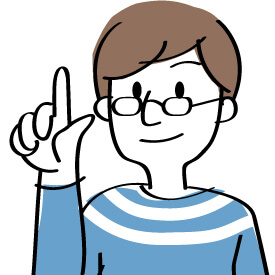
とりあえず、電池が切れるまで放置しておけば?
時間が解決してくれるかも知れないし。

でも…あと1時間したら家を出ないといけないのよね。
友達とランチに行く予定なの。

TJ
とりあえず放っておくのは、必ずしも良い判断とは言えません。
まずは落ち着いて現状分析から始めましょう。
〜30分後〜

元に戻った〜♪
ランチをドタキャンしなくて済んだ!
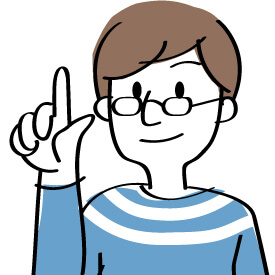
しっかりと原因を突き止めることが、時間の短縮に繋がるんだね!

TJ
iPhoneはいつフリーズするか分かりません。
なので、本記事をブックマークしておくことをオススメします。
※本記事に載せているiPhoneの画面はOSバージョン13.5.1のものです
※iOSのバージョンが最新でないと使えない機能もあります
このページの目次

TJ
iPhoneがフリーズしてしまった時は、まず下の表で現状を把握し、原因と対策を確認しましょう。
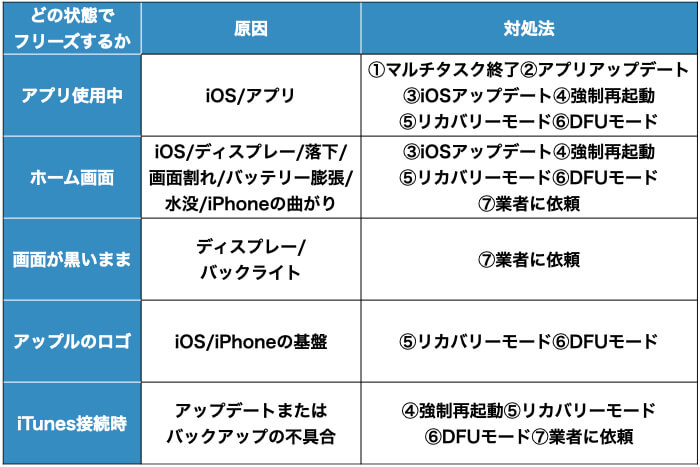

TJ
確認が終わったら、該当する番号の部分を読んで対策を実施してください。
各番号をタップすると、ジャンプできるようになっています。
該当する番号が複数ある場合には番号が小さい順に確認していきましょう。
番号が小さい方が操作が簡単で、データが消えるリスクが小さいです。
例)アプリ使用中にフリーズしている
①〜⑥まで順番に試す


TJ
操作しているアプリ以外に多くのアプリが立ち上がっていると、iPhoneに負荷がかかり動きが鈍くなります。
使わないアプリは終了しましょう。
ホームボタンを2回素早く押し(X以降は画面を下からスワイプ)、不要なアプリを上にスワイプすると終了させることができます。
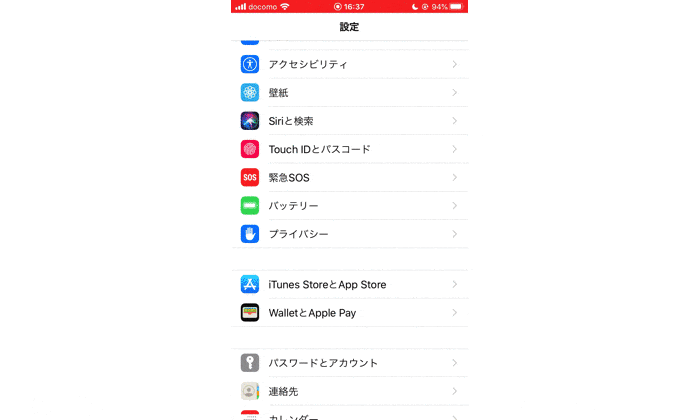
不要なアプリの終了には2次的な効果として、電池の消費を抑える効果もあります。

これだけでも動きが軽くなった気がする!


TJ
使っているアプリのバージョンが古いと、うまくアプリが動かない時があります。
アプリのアップデートを試しましょう。
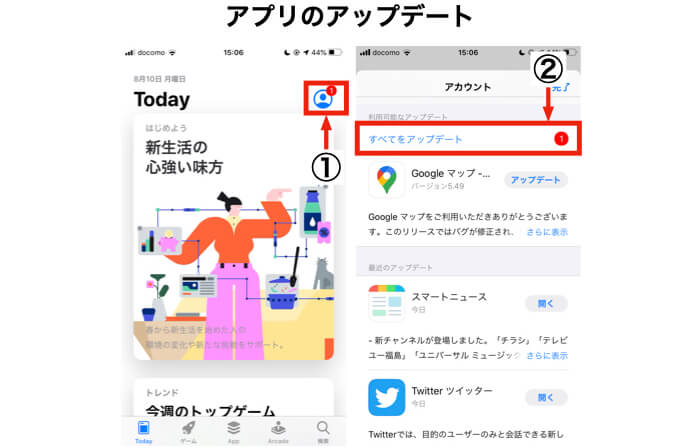

TJ
アプリをアップデートするには、大量の通信データ容量を消費してしまいます。
可能な限りWiFi環境下での実施をオススメします。

カフェにあるWiFiでもいいの?

TJ
自宅にWiFiが無ければカフェのものでもOKです。
ただ、セキュリティの関係もあるので、できれば不特定多数が使うWiFiは避けた方が無難です。


TJ
アプリと同様にiOSのバージョンが古いと、うまく動作できないことがあります。
設定画面からiOSのアップデートがあるか確認しましょう。
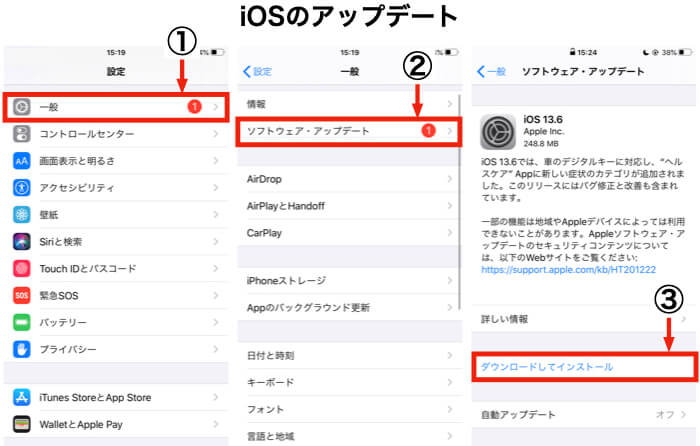
詳しいiOSのアップデート方法はこちらの記事をご覧ください。

TJ
ただし、アプリによっては最新版のiOSに対応していないアプリもたまに存在します。
その場合はアプリも最新版にするか、諦めるかしかありません。
iOSのアップデートには、アプリのアップデート以上の通信データ容量と電池を消費します。
充電しながらWiFi環境下で操作を実施するようにしましょう。

もしiOSアップデートの途中で電池が切れたらどうなるの?

TJ
アップデートが失敗した場合、より重症になる可能性があります。
iPhoneの空き容量も一定以上必要なので、必要に応じてデータの消去も行ってください。
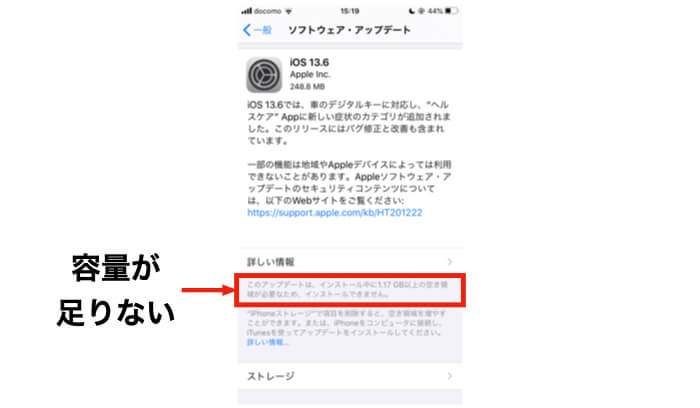


TJ
対処法④まで来ると、データが消える確率が徐々に上がってきます。
強制再起動は、今起動しているアプリやシステムを強制的に終了し、再起動する機能です。

データが消えると言うことは、事実上の最終手段?

TJ
いえ、データが消えると言っても全て消える危険性は高くありません。
保存していないデータは消えてしまいますが。
強制再起動は以下の方法で可能です。

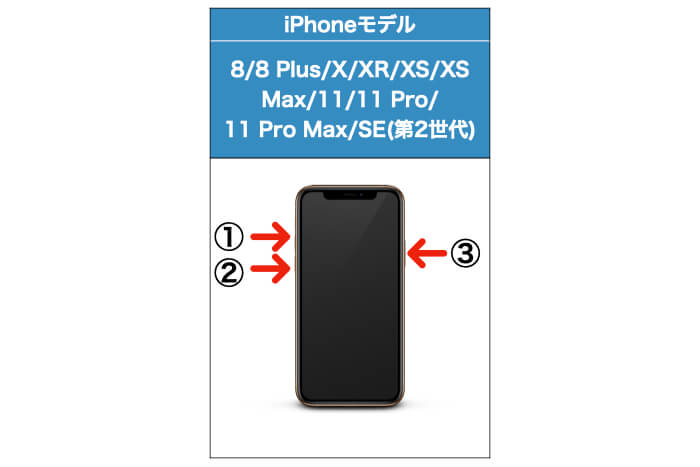

TJ
TJ個人としては、iPhone8以降のやり方はきちんとボタンが押せているのか分かりにくいです。
ただし、押す順番が決まっているのでカバンやポケットに入っている時の誤作動はなさそうです。


TJ
リカバリーモードとはiPhoneをパソコン(iTunes)に繋いだ状態で強制再起動することです。
以下のボタンを押すと、パソコン上で「アップデート」と「復元」のどちらかを選択するように指示されます。
■強制再起動の方法

TJ
iPhoneの中身を消したくない場合はアップデート、初期化したい時は復元を選択してください。
迷ったらアップデートをしましょう。
リカバリーモードの詳細は別記事にまとめましたので、実施の際は是非ご覧ください。


TJ
自分でできることの最終手段がDFUモードです。
これでダメなら、修理に持っていくしかありません。
DFUモードはリカバリーモードと似ていますが、以下のような違いがあります。

確実に初期化されるのね…
これは本当に最終手段になりそう。

TJ
はい、そうなんです。
なので、問題がなくても定期的にバックアップを取ることをオススメします。
DFUモードは機種ごとに操作方法が異なり、以下の手順です。
■iPhone初代/3/3Gs/4/4s/5/5c/5s/6/6 Plus/6s/6s Plus/SE
■iPhone/7/7 Plus
■iPhone/8/8 Plus/X/XR/XS/MS Max/11/11 Pro/11 Pro Max/SE(第2世代)

TJ
うまくDFUモードに入ると、パソコン画面から「iPhoneを復元」が選択可能になります。
あとは画面上に出てくる手順に従えば完了します。

なかなか複雑な手順だね!
DFUモードについても、詳しい手順は別記事にまとめました。
注意点や詳しい手順を書いていますので、ご覧いただければと思います。

対処法①〜⑥まで試してダメなら、業者に修理依頼するしか方法が残っていません。

TJ
全てのケースについて、業者に持っていけば解決するかも知れません。
しかし、営業時間や費用の問題もあるのでできるだけ自分で解決したいですよね。

ちなみに業者に修理を依頼するとどれくらいの時間と費用がかかるの?

TJ
重症度合いや機種にもよりますが、最長1週間ほどかかり費用は3,000円〜7万円くらいと幅が広いです。

え…そんなにかかるんだ。
場合によっては新しいiPhone買えるかも知れないね。

TJ
しかも中には悪質な業者がいるのが厄介です。

それじゃあ一体どうすれば…

TJ
最も確実なのはAppleStoreに持ち込むことです。
もしくは以下の資格・認定を持った近くの業者に頼むのも良いです。

TJ
上記資格を持った主な業者は以下の通りです。

一時はどうなることかと思ったけど、落ち着いて対処したらすんなり元に戻った!

いざと言うときの対処法を知っておくのは重要だね。

TJ
今回は緊急時の対応を紹介しましたが、データを守るためにも頻度を決めてバックアップを取ることをオススメします。
バッアップの手順は別記事にまとめていますので、ぜひこちらもご覧ください。

ひとり哲学「人に合わせるほどムダな時間の使い方はない」
ひとりタイプ:ストイック
生年月日:1989年11月21日O型
趣味:投資、カメラ、旅行、乗馬
生粋の投資マニアで、収入のほとんどを投資している。
貯金0から5年で純資産◯千万円(ヒミツ)を達成し、ほぼ全てを投資中。
FP、格安SIMアドバイザーの仕事もしている。

普段は格安SIMをはじめとするお金に関する相談を有料で受けている。
大学では機械工学を学んでおり、システムやプログラミングにも詳しい。